Microsoft has released the first preview of Office 2019 and thus also Outlook 2019.
The preview is public and can be downloaded with an Office 365 account, for example. To test the preview, you can first register for the Collaborate Program here:
https://developer.microsoft.com/en-us/dashboard/collaborate/
The Office 2019 Preview can then be downloaded under "Engagements":
After downloading the C2R installer, the following XML file can be used to install the Office 2019 Preview. The XML file can be saved in the same directory as the installer:
<Configuration>
<Add SourcePath=“c:\Office“ OfficeClientEdition=“64″ Channel=“Perpetual2019″>
<Product ID=“ProPlus2019Volume“ PIDKEY=“N9J9Q-Q7MMP-XDDM6-63KKP-76FPM“ >
<Language ID=“en-us“ />
</Product>
<Product ID=“ProofingTools“>
<Language ID=“de-de“ />
<Language ID=“ja-jp“ />
</Product>
</Add>
<RemoveMSI All=“True“ />
<Display Level=“None“ AcceptEULA=“TRUE“ />
</Configuration>
I simply replaced the existing XML:
The installation is started using the command line:
Both commands work in the background, the first downloads the required files, the second installs Office 2019.
I connected the Outlook 2019 Preview directly to an Exchange 2016 server. Here are the first pictures of the setup:
The first Outlook start looks slightly different to the start of Outlook 2016.
Outlook 2019 and Exchange 2016 Autodiscover are already working:
The first start of Outlook:
After Outlook 2019 was launched, I didn't immediately notice anything new here. The design is almost identical to Outlook 2016, so there is no need to get used to it:
After the first few clicks, I only notice the changed version:
All other dialogs appear to be identical to Outlook 2016:
I have now been working with Outlook 2019 for a few minutes. I haven't found any bugs yet, but I haven't noticed any new features either, at least not at first glance. I'll take a closer look at the preview.
In addition to Windows Server 2019 Preview, there is now also the Office 2019 Preview. Let's see when the Exchange 2019 Preview will be available.
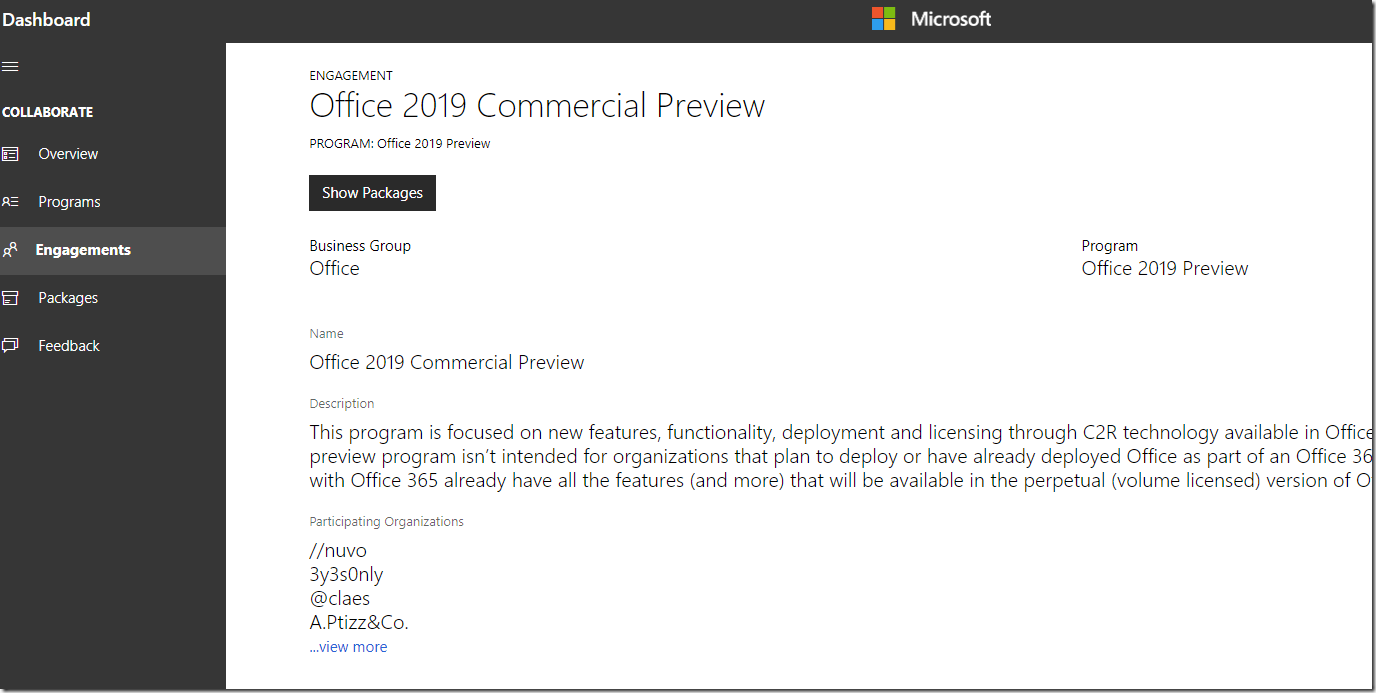
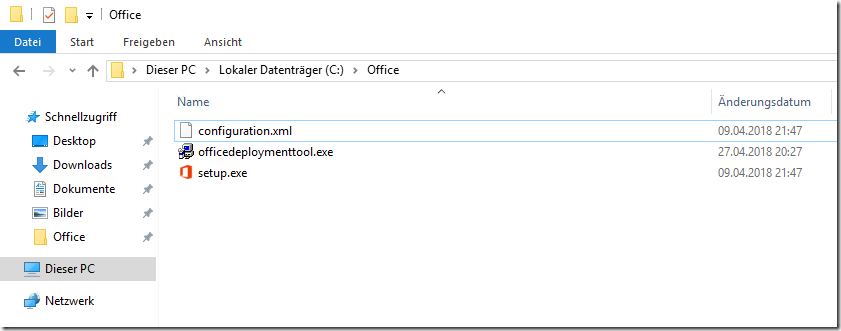

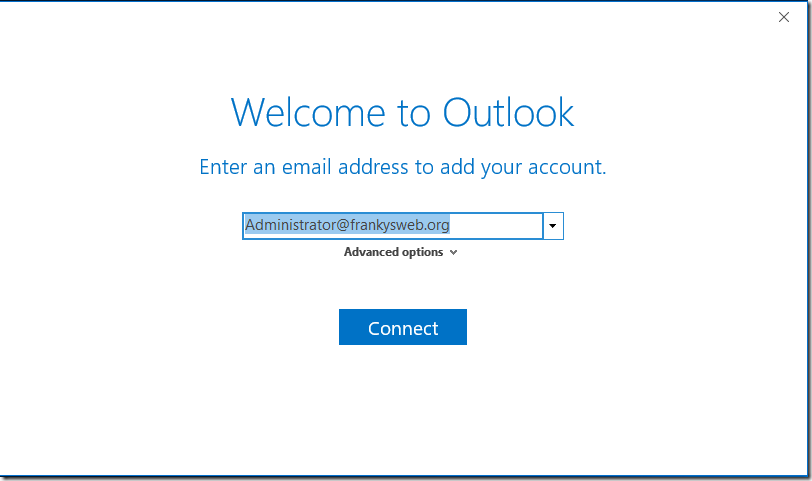
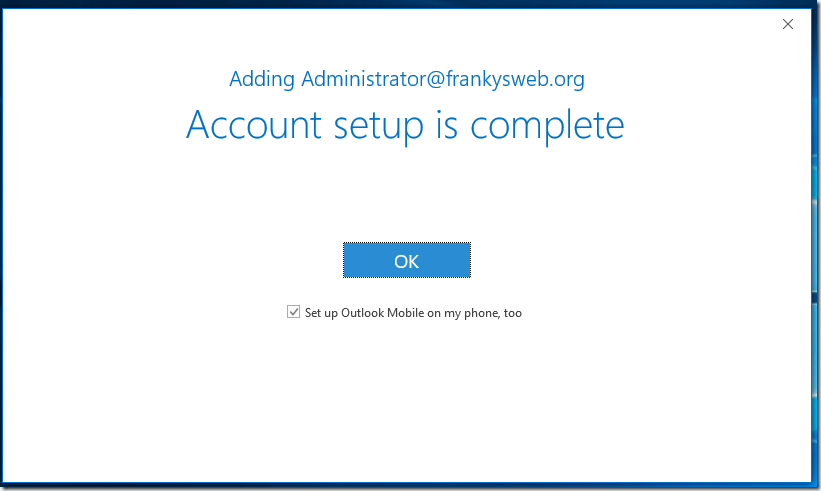
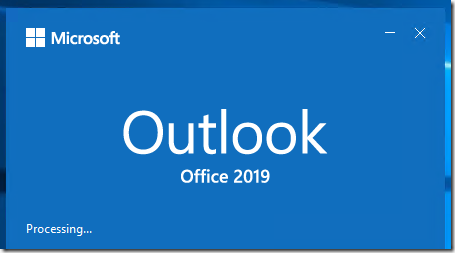
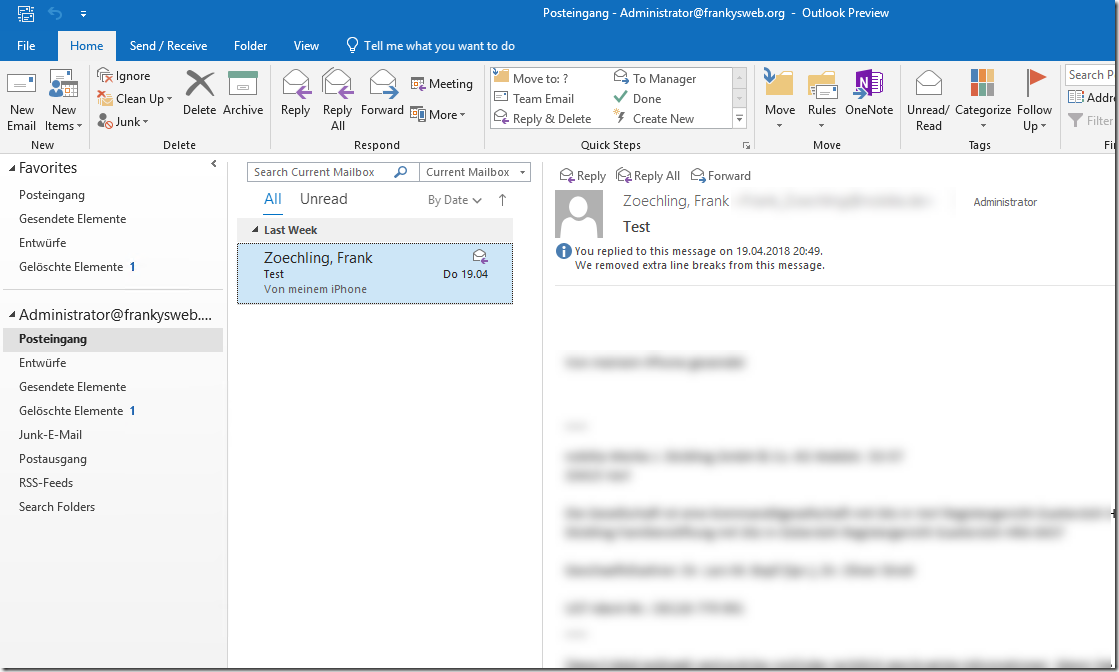
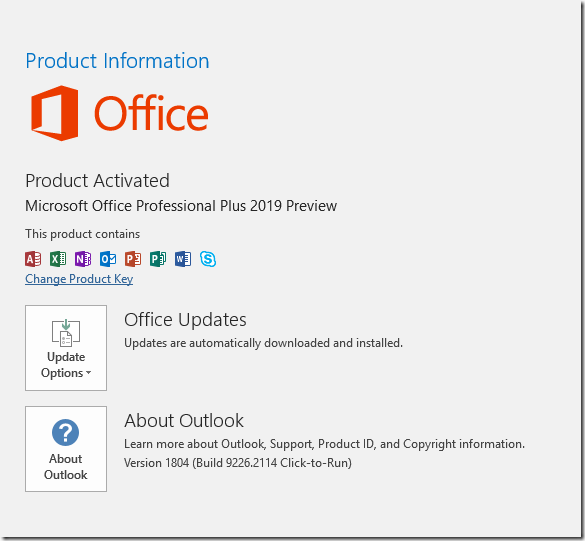
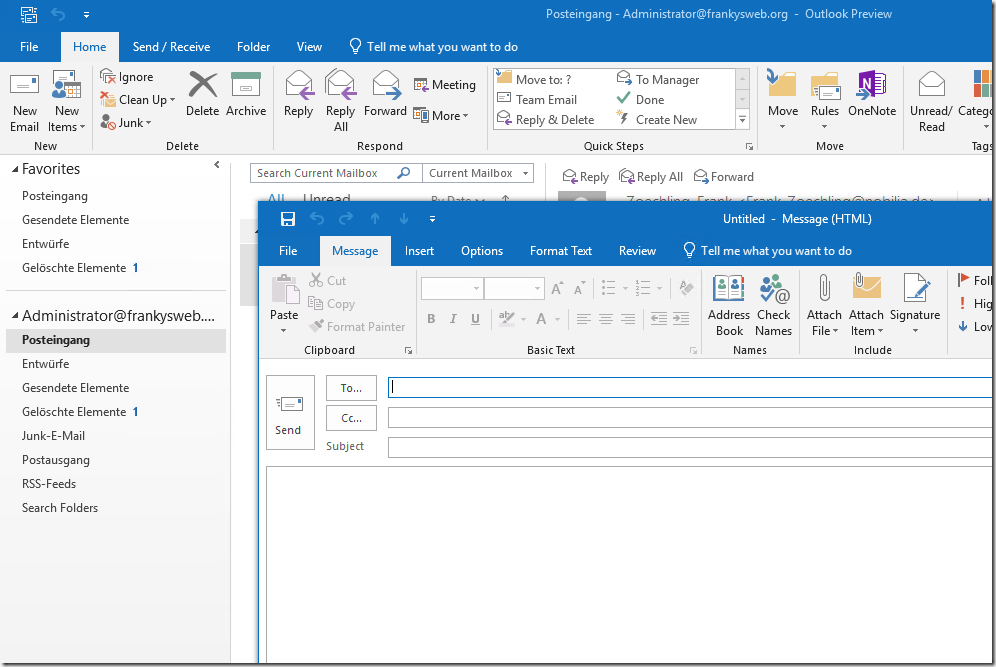
Hallo Frank,
Das war die Lösung auch für mich!
VIELEN DANK!! :)
Hallo zusammen,
dies ist mein aller erster Eintrag hier und deswegen erstmals ein Kompliment an Frank für die Seite. Was man hier an Unterstützung bekommt ist fast unglaublich!!
Frage zu Outlook 2019 (Open License). Wir haben einen Exchange 2016 im Einsatz auf der CU10 (also aktuell). Nun würden wir gerne das Office 2019 ausrollen jedoch besteht ein Problem mit Outlook 2019, folgendes: Das Exchange Konto kann eingerichtet werden, wird auch verbunden und synchronisiert. Nun kommt aber nach ca. 10 Sekunden immer wieder ein Pop-Up Fenster mit der Aufforderung sich mit einem Geschäfts- oder Schulkonto anzumelden. Das Fenster kann ich einfach schliessen, doch es erscheint ca. alle 10 Sekunden nochmals. Mit OL 2016 und 2013 gibt es KEINE Probleme. Ich habe mich fast zu Tode «gegoogelt» und wirklich nichts gefunden. Ich probiere es nun hier. Kennt das jemand? Hat jemand vielleicht das gleiche Verhalten?
Vielen Dank bereits im Voraus.
Hallo Sasha,
vieleicht greift hier wieder dieses Problem?
https://www.frankysweb.de/outlook-2016-passwortabfrage-beim-oeffnen-von-anaehngen/
Ich hab es bisher aber nicht getestet. Probier es vielleicht mal aus, würde mich über Rückmeldung freuen.
Gruß,
Frank
Interessant wäre, ob Outlook 2019 noch Outlook Anywhere unterstützt oder nur noch MAPI over HTTPS?
Hallo Sebastian,
ich habe es gerade einmal ausprobiert: Die Outlook 2019 Preview kann sich auch problemlos mittels RPCoverHTTPS (Outlook Anywhere) verbinden. Die Frage ist aber, ob das auch so bleiben wird.
Gruß,
Frank